电脑文件夹打开闪退怎么回事 win10打开文件夹闪退怎么修复
更新时间:2023-09-08 17:57:11作者:jiang
电脑文件夹打开闪退怎么回事,最近一些用户遇到了一个很常见的问题——在电脑上打开文件夹时,突然闪退这个问题在使用Windows 10的用户中尤为普遍,而且有时候会持续发生。尽管这个问题很常见,但并不是所有用户都知道如何解决它。在这篇文章中我们将详细介绍为什么会出现这个问题,并提供几种可能的解决方法,希望能帮助有需要的用户。
步骤如下:
1.桌面右键单击此电脑选择属性,如下图所示
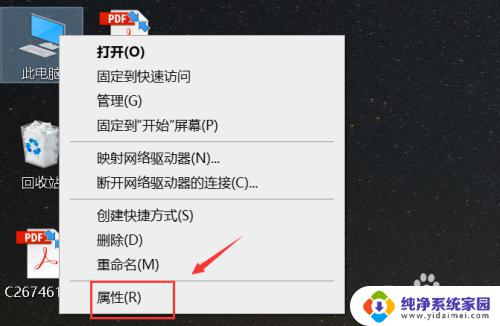
2.点击控制面板主页,如下图所示
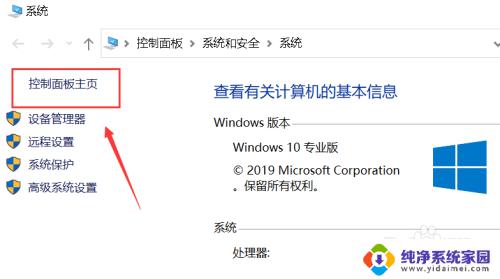
3.点击卸载程序,如下图所示
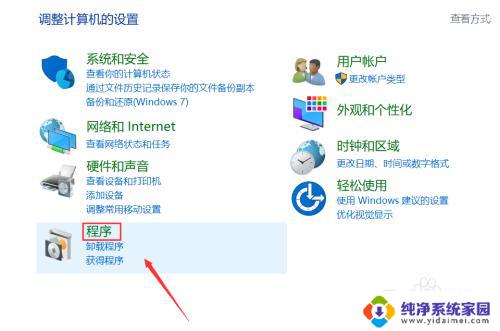
4.点击程序和功能,如下图所示
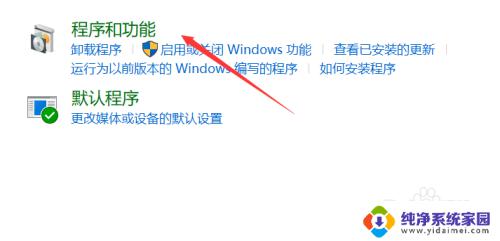
5.点击所有安装的更新,如下图所示
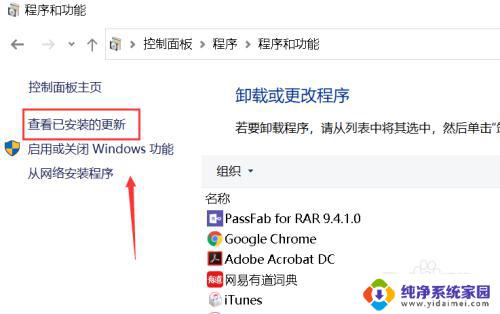
6.更新列表点击安装时间,系统会自动排列。如下图所示
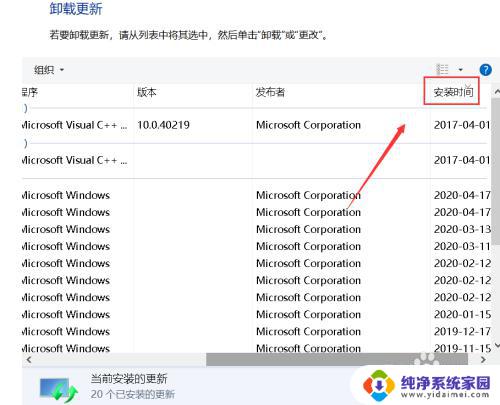
7.右键单击最近的更新直接卸载即可,如下图所示
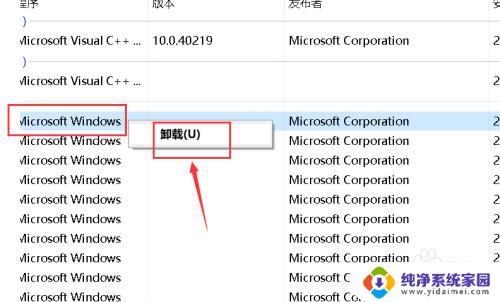
以上是电脑文件夹打开时崩溃的解决方法,如果还有不清楚的地方,可以参考小编的步骤进行操作,希望这对大家有所帮助。
电脑文件夹打开闪退怎么回事 win10打开文件夹闪退怎么修复相关教程
- 电脑一打开文件夹就闪退 win10打开文件夹出现闪退怎么排除
- win10文件夹打开一直闪跳 电脑打开文件夹跳闪解决方法
- win10移动文件闪退 win10打开RAR文件闪退处理方法
- win10excel2016闪退怎么修复 excel打开闪退怎么办
- win10所有软件都闪退 Win10打开软件闪退问题
- win10设置闪退解决办法 win10设置界面打开闪退怎么解决
- cad2014激活失败闪退 Windows10下AutoCAD 2014打开闪退怎么办
- 怎么设置双击打开文件夹 win10文件夹双击打开设置
- 怎样打开电脑隐藏文件夹 win10显示隐藏文件和文件夹方法
- win10点击设置闪退 Win10专业版设置打开闪退如何解决
- 怎么查询电脑的dns地址 Win10如何查看本机的DNS地址
- 电脑怎么更改文件存储位置 win10默认文件存储位置如何更改
- win10恢复保留个人文件是什么文件 Win10重置此电脑会删除其他盘的数据吗
- win10怎么设置两个用户 Win10 如何添加多个本地账户
- 显示器尺寸在哪里看 win10显示器尺寸查看方法
- 打开卸载的软件 如何打开win10程序和功能窗口